
Pokud máte úložnou jednotku připojenou k rozhraní SATA, možná vás bude zajímat, že můžete získat další výkon pro váš pevný disk aktivací režimu AHCI. Co je tento režim a jak jej nakonfigurovat Windows 10 používat? Pokračujte ve čtení, že vám řekneme, jak vytvořit pevný disk bez NVMe nebo SSD získat výkon.
Zpětná kompatibilita na PC a jeho obrovské dědictví let softwaru nutí mnoho periferních rozhraní udržovat technologie a provozní režimy, aby je bylo možné používat se starším softwarem. To je případ IDE režimu SATA zařízení, který je dnes naprosto k ničemu a proto je AHCI mnohem lepší.
Co je režim AHCI?
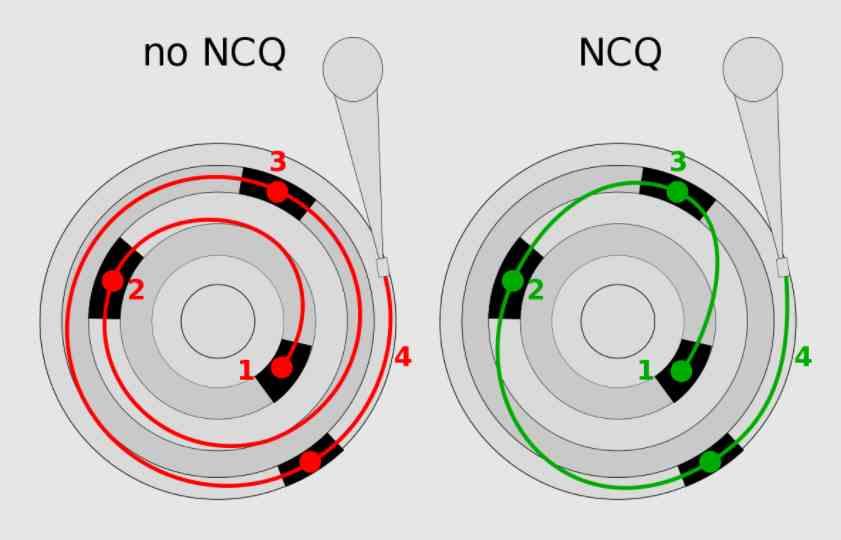
AHCI je zkratka pro Advanced Host Controller Interface a je to standard související s rozhraním SATA, který umožňuje programům interakci s úložnými jednotkami připojenými k tomuto vstupnímu a výstupnímu rozhraní, ať už se jedná o disky SSD nebo SSD nebo konvenční pevné disky nebo HDD. .
Podpora AHCI je součástí operačních systémů Windows od Vista dále, výměna starého IDE a mezi výhody, které poskytuje, patří Nativní řízení front což umožňuje řadiči pevného disku optimalizovat přístup pro čtení a zápis na jednotku změnou pořadí požadavků na jednotku. Jinými slovy, v úložné jednotce, pokud následný požadavek ukazuje na sektor pevného disku blíže současnému než následující, pak jej postoupí.
Dalším vylepšením, které je u serverů velmi důležité, je schopnost připojovat a odpojovat úložné jednotky za tepla . Což znamená, že je můžeme změnit, aniž bychom museli server vypínat a zapínat, což může být v určitých konkrétních aplikacích fatální. Představte si například, že musíte změnit úložnou jednotku na server, který řídí provoz a s ním i semafory velkého města.
Jak aktivovat režim AHCI?
Při instalaci Windows se podívejte, jak jsme nakonfigurovali rozhraní SATA, pokud vidí, že ho máme v režimu IDE, nenainstaluje interní ovladače pro komunikaci s úložnou jednotkou v režimu AHCI. Přestože lze režim přístupu změnit z pevného disku, musíme mít na paměti, že to může vést k obecnému selhání operačního systému. Důvodem je, že jsme změnili pravidla, podle kterých musí komunikovat s pevným diskem.
K aktivaci režimu AHCI však není nutné znovu instalovat operační systém, k tomu stačí přistupovat k příkazovému řádku jako správce.
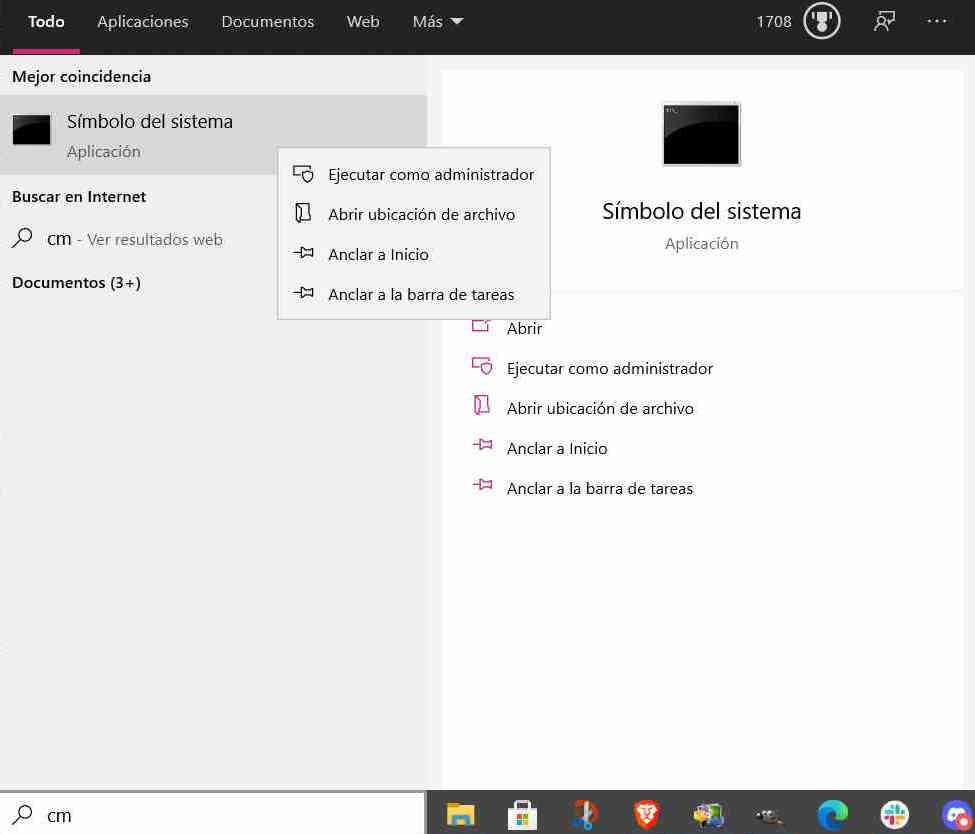
Je důležité, abyste přistupovali se všemi oprávněními a jakmile jste uvnitř, zadejte do příkazového řádku následující:
bcdedit / set {current} safeboot minimální
To způsobí, že se systém Windows při příštím spuštění spustí v nouzovém režimu, ale předtím musíme provést několik předběžných kroků. Uložte veškerou svou práci, zavřete aplikace a restartujte počítač, nezapomeňte však vstoupit do systému BIOS a z možností úložiště aktivovat režim AHCI.
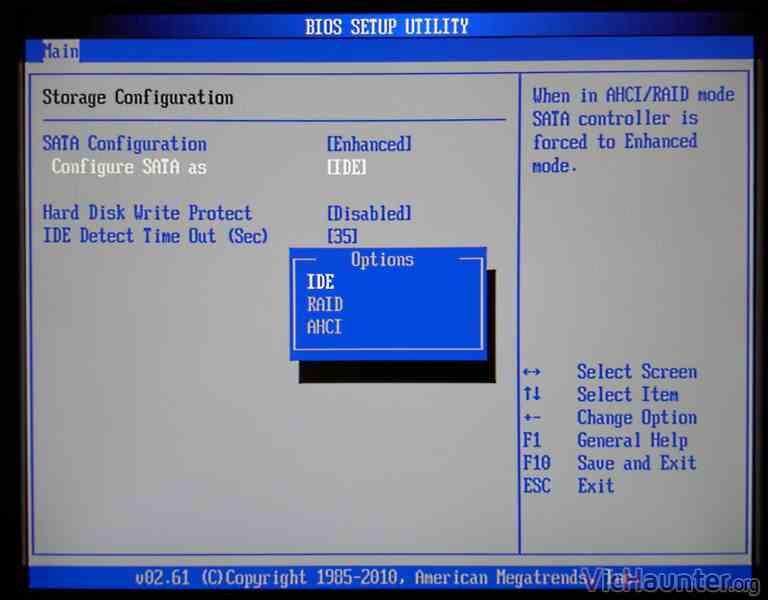 Uložte změny v systému BIOS aby se neztratily a uvidíte, že se pak Windows spustí v safe mode . Jak již víte, v tomto režimu se operační systém načte s minimem ovladačů, aby fungoval, což má za následek, že zjistí, že je aktivní režim AHCI, a načte je. Přechod z režimu IDE do režimu AHCI jste již zvládli bez nutnosti přeinstalace Windows, ale ještě jsme neskončili, že nezůstal žádný poslední drobný detail.
Uložte změny v systému BIOS aby se neztratily a uvidíte, že se pak Windows spustí v safe mode . Jak již víte, v tomto režimu se operační systém načte s minimem ovladačů, aby fungoval, což má za následek, že zjistí, že je aktivní režim AHCI, a načte je. Přechod z režimu IDE do režimu AHCI jste již zvládli bez nutnosti přeinstalace Windows, ale ještě jsme neskončili, že nezůstal žádný poslední drobný detail.
Otevřete příkazový řádek znovu jako správce a zadejte:
bcdedit / deletevalue {aktuální} safeboot
Jako jindy nezapomeňte stisknout klávesu enter pro provedení příkazu, tím deaktivujeme vždy start v nouzovém režimu a budete moci používat režim AHCI ve Windows 10.
K čemu je režim IDE na disku SATA?

Aktuálně vůbec ne, pokud však musíme pracovat s velmi starým operačním systémem jako je Windows XP, mějte na paměti, že nepodporuje AHCI. Stále existuje mnoho lidí, kteří denně používají programy, které jsou nezbytné pro jejich práci a které nebyly převzaty do novějších verzí Windows nebo využívají velmi starou verzi GNU / Linux že to nepodporuje. A když už jsme u operačního systému tučňáka, ten se na rozdíl od Windows nakonfiguruje v tom či onom režimu automaticky při změně režimu z BIOSu.
Režim IDE tedy existuje pro zpětnou kompatibilitu, a je tedy pozůstatkem z doby, kdy jsme měli pevné disky s rozhraním IDE. Které jsou již delší dobu mimo trh. Dnes už jen těžko najdeme PC, které není standardně nakonfigurováno v AHCI režimu, i když člověk nikdy neví a může být překvapením, takže nikdy neuškodí mrknout do BIOSu.
Má to smysl pro SSD? SATA

Dalo by se říci, že teoreticky jsou výhody AHCI pro jednotku SSD menší, protože latence přístupu k jakékoli její části nezávisí na poloze, ve které se nachází. SSD není disková jednotka a není rozdělena do sektorů s různou rychlostí přístupu, takže optimalizace přístupu podle pozice sektorů na disku pomocí Native Command Queuing nevede k ničemu, spíše ke ztrátě času pro SSD Flash řadič. , ale ne
Má to však určité výhody v SSD a příčiny jsou přinejmenším kuriózní, protože na jednotce SSD není stejný přístup k následující adrese paměti, nezapomeňte, že v tomto fungují jako RAM, což je další náhodný. Jinými slovy, režim AHCI může předběhnout sekvenční přístupy před ostatními.
Ať je to jak chce, s rozhraním SATA s Damoklovým mečem navrchu a s existencí NVMe SSD se režim AHCI stává záležitostí pouze pro pevné disky.